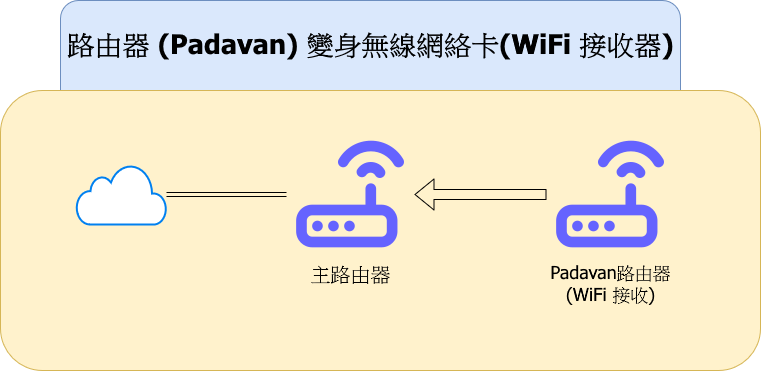路由器 (Padavan) 變身無線網絡卡(WiFi 接收器)
| 前言: |
Padavan路由器系統,是由俄羅斯大牛基於某碩的開源項目衍生制作出來的路由器系統,坊間統稱為老毛子固件。這次使用是hiboyhiboyhiboy大佬編譯的Padavan固件,因為匹配多款路由器及整合更多功能,所以是我的Youku1路由器的最優選擇。
| 實現步驟: |
- 因為是作為無線網絡卡(
WiFi接收器),所以需要將路由器操作模式轉為無線接入點(AP)模式
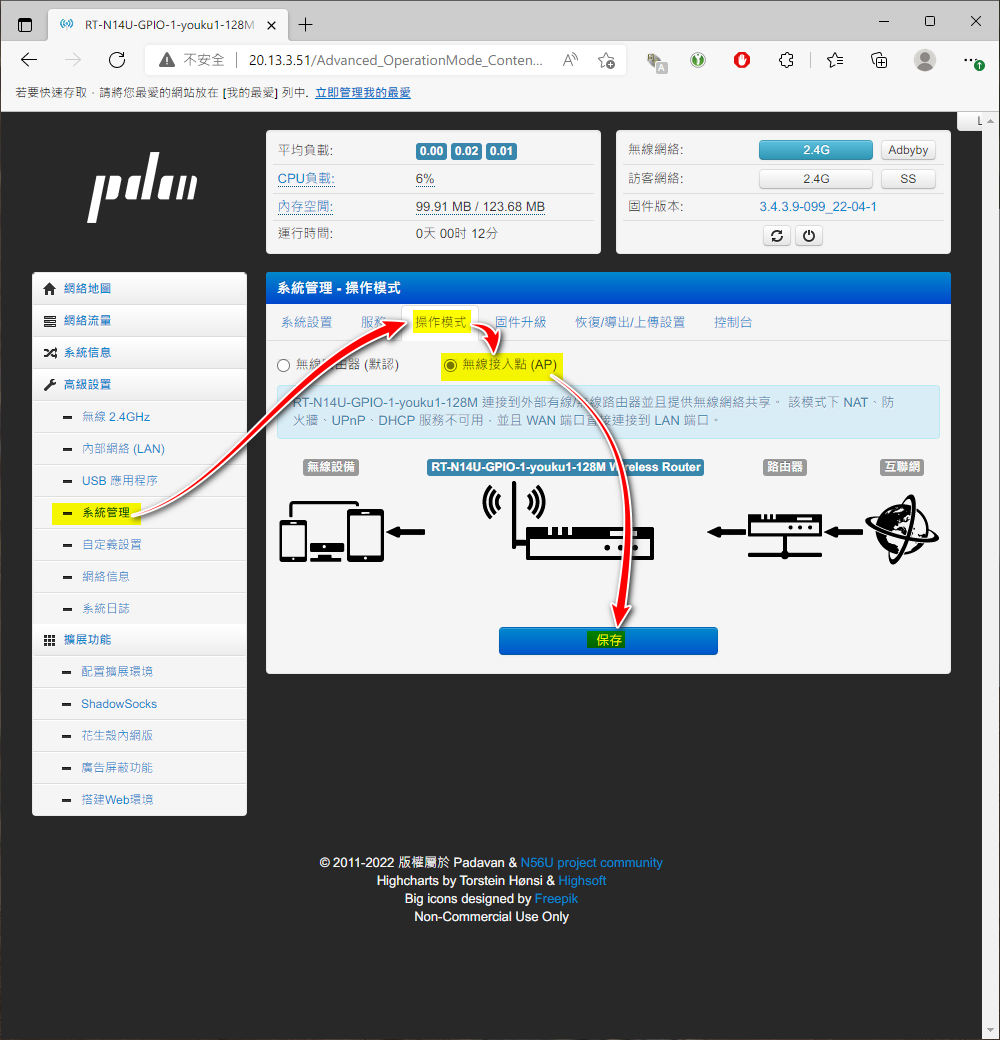
待重新啟動踏由器後進入下一步設定
- 設定無線橋接 > AP-Client
因為已經將路由器操作模式轉為無線接入點(AP),路由器的DHCP功能已關閉,所以需要手動給電腦的網卡設定IP地址。

設定192.168.123.2-254任意IP就可以了!

再次登入到路由器,在無線選項 > 無線橋接 > 無線AP工作模式: AP-Client(禁用AP)
再選取要連接的WIFI信號名稱 > 輸入正確密鑰
等待一會兒

釋放手動給電腦網卡設定的IP地址(即設定為自動取得)。
現在電腦已經透過路由器取得上網的IP地址及可正常連線。
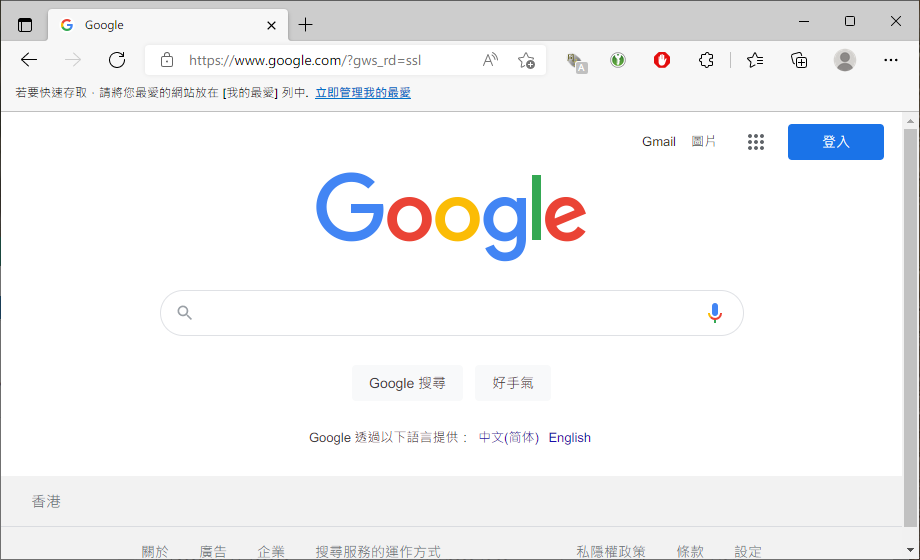
| 額外設定: |
如果要更新(選取)WIFI信號名稱,可在主路由器的DHCP LIST中找到Youku1路由器(WiFi接收器)的IP地址。
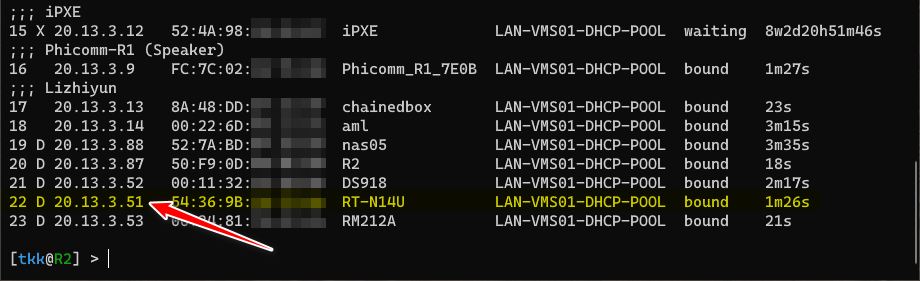
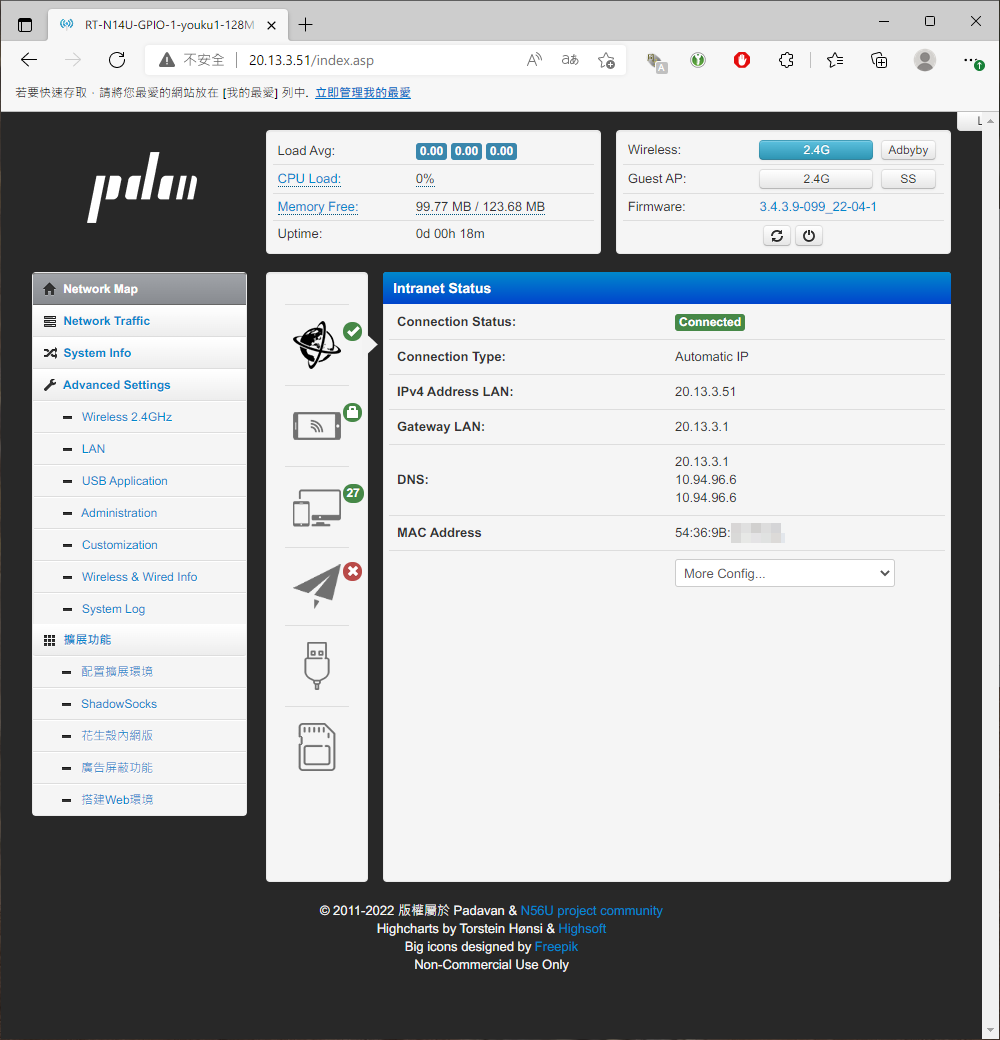
| 額外資訊: |
無線橋接的工作模式
| 無線AP工作模式 | 註解 |
|---|---|
| AP(禁用橋接) | 預設(沒有任何橋接設定) |
| WDS 橋接 (禁用AP) | 功能是擴展路由器的無線網路,但不開放本路由器的WIFI信號,只能通過網線接入本路由器上網。 |
| WDS 中繼 (橋接 + AP) | 擴展路由器的無線網路 (可理解為MESH的前身)。 |
| AP-Client | AP客戶端模式,當無線網絡卡的使用方式,也是只能通過網線接入本路由器上網。 |
| AP-Client + AP | AP客戶端模式,但同時又開放WIFI信號,且可以不同於主路由器的WIFI信號名稱 |
AP-Client模式的細分:
| AP-Client模式 | 註解 |
|---|---|
| LAN Bridge | 和主路由器同網段,各網絡裝置可互聯互通。 |
| WAN (Wireless ISP) | 和主路由器不同網段,各網絡裝置不可以互聯互通。(但可以透過Static Route設定互通) |
| 結語: |
AP-Client(客戶端的模式)還可以實現多組無線SSID信號轉換,當SSID01信號不可用時會自動跳轉到SSID02信號。
hiboyhiboyhiboy大佬編譯的Padavan固件可實現的功能真的很豐富,我這裡只是使用其中的冰山一角。
| 相關連結: |
| 相關貼文: |